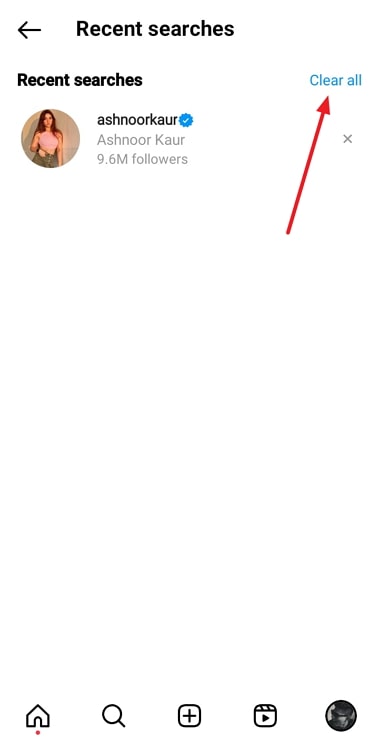Yazarken Instagram İlk Harf Arama Önerileri Nasıl Silinir?

İçindekiler
Farklı sosyal medya platformlarının farklı alanlarda uzmanlaştığı bir sır değil, bu yüzden birçoğu çoğu kullanıcı arasında popüler. Örneğin WhatsApp, tanıdığınız, birlikte çalıştığınız ve sevdiklerinizle yakın iletişimde kalabileceğiniz bir platform. Öte yandan Instagram, yeni profilleri keşfederek ve takip ederek çevrenizi genişletmeniz gereken bir yer.ortak ilgi alanlarınız var.

Burada size ilham veren, sizi eğlendiren, harika yemek önerileri sunan, estetik bir eve sahip olan, yuva düzeyinde moda önerileri veren... vb. kişileri takip edebilirsiniz.
Ne kadar çok keşfederseniz, o kadar çok şey öğrenir ve keşfedersiniz ve ağınız o kadar genişler. Instagram'da yaptığınız şey bu değilse, korkarız ki tüm amacını kaçırıyorsunuz.
Instagram'da yeni birini aramak istediğinizde, ilk olarak nereye bakarsınız? Keşfedin Arama çubuğuna isimlerini yazarken, aşağıda çıkan öneriler sizi rahatsız ediyor mu? Bu önerilerden kurtulmanın bir yolunu arıyorsanız, blogumuzdan kesinlikle faydalanacaksınız. Başlamaya hazır mısınız?
Yazarken Instagram İlk Harf Arama Önerileri Nasıl Silinir?
Doğrudan konuya girerek, arama önerilerinin nasıl silinebileceğine ilişkin sorunuzu yanıtlayalım arama çubuğu Sizi hayal kırıklığına uğrattığımız için üzgünüz ama platformda yazarken görünen ilk harf arama önerilerinizi silmenin bir yolu yoktur.
Siz üzülmeye başlamadan önce, nedenini söyleyelim:
Mesele şu ki, tüm sosyal medya platformlarında olduğu gibi Instagram'da da işi bireysel profilleri anlamak ve platformda geçirdikleri zamanı kolaylaştırmak olan bir yapay zeka var.
Bunu nasıl yapıyor? Arama çubuğuna herhangi bir harf yazdığınızda, yapay zeka geçmişte en çok ziyaret ettiğiniz (veya etkileşimde bulunduğunuz) o harfe sahip tüm profilleri arayacak ve arama önerileri olarak düzenleyecektir.
Bu nedenle, arama önerileri altında açılan herhangi bir profil, geçmişte en az bir kez ziyaret ettiğiniz bir profil olmalıdır.
Instagram'ın yapay zekası bunu gördüğünde, o profili tekrar ziyaret etme olasılığınız artar. Ayrıca, profillerini önerilerde göstererek işinizi kolaylaştırır, böylece tüm kullanıcı adlarını yazmak zorunda kalmadan tek bir dokunuşla onlara ulaşabilirsiniz.
Ne kadar düşünceli değil mi? Çünkü her kullanıcının arama öneri̇leri̇ Bu nedenle, bu önerileri silmek veya kapatmak için henüz bir yol sunmadılar. Ancak, daha fazla kullanıcı bu özelliğe sahip olmayı talep ederse, ekiplerinin buna uyacağından ve yakında böyle bir özellik sunacağından eminiz.
Bu gerçekleştiğinde, iyi haberi sizinle ilk paylaşan biz olacağız!
Instagram'da arama geçmişinizi silme: Adım adım kılavuz
Bu bölümde açıklamak üzere şimdiye kadar sizden sakladığımız bir bilgi var.
Instagram'da arama sonuçlarınızda görünen iki tür öneri vardır. İlk türden yukarıda bahsetmiştik; ikinci tür ise geçmişte çubuğa girdiğiniz tam terimdir.
Instagram'da ilk tür öneriler kaldırılamazken, ikinci tür için pek çok şey yapabilirsiniz.
Bu aramalar şurada saklanır Sizin faaliyetiniz sekmesinden kolayca silebilirsiniz. Bunun nasıl yapıldığını merak ediyorsanız, bir fikir edinmek için aşağıda belirtilen adımları izleyin:
Ayrıca bakınız: Başkalarının Silinen Instagram Gönderilerini Görme (Güncellendi 2023)Adım 1: Akıllı telefonunuzun menü ızgarasında Instagram'ın mobil uygulama simgesine gidin ve cihazınızda başlatmak için bir dokunuş yapın.
Adım 2: Uygulama açıldığında, kendinizi Ev sekmesinde, takip ettiğiniz kişilerin (veya sayfaların) tüm son güncellemelerinin haber kaynağı kronolojik olarak düzenlenir.
Size gitmek için Profil Buradan, ekranın sağ alt köşesindeki profil resminizin küçük resmine gitmeniz gerekir. Bulduğunuzda, ona bir dokunuş yapın.
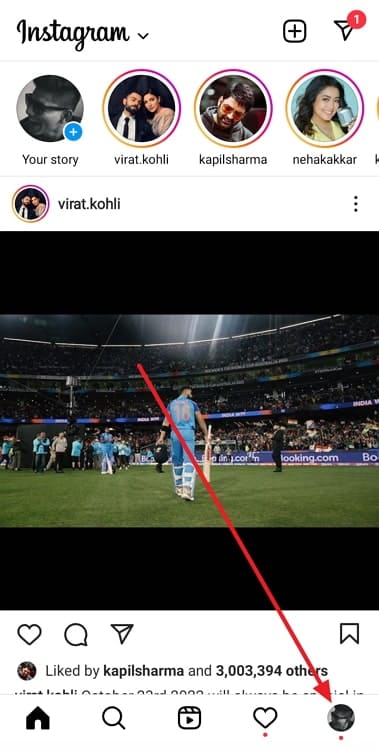
Adım 3: Sen inerken profil Daha sonra ekranın üst kısmına bakın. Sol tarafta kalın harflerle yazılmış kullanıcı adınızı ve sağ tarafta iki simge göreceksiniz:
Bunlardan ilki Oluştur üzerinde + sembolü çizilmiş düğme.
İkincisi ise bir hamburger simgesi (birbiri ardına dizilmiş üç yatay çizgi) Buradaki ikinci simgeye dokunun.
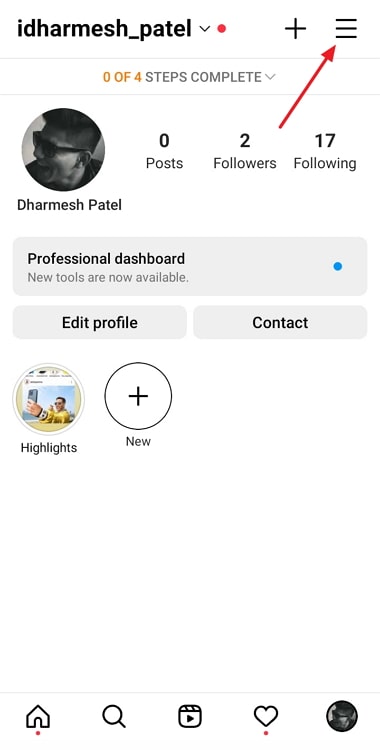
Adım 4: Bunu yaptığınızda, ekranınızın altından yukarı doğru kayan ve aşağıdakiler gibi çeşitli seçenekler içeren bir menü göreceksiniz Arşiv, Ayarlar, ve Kurtarıldı - listelendi.
Bu listedeki ikinci seçenek - yanına çizilmiş bir saat simgesiyle - Senin etkinliğin. Bu seçeneğe dokunun.
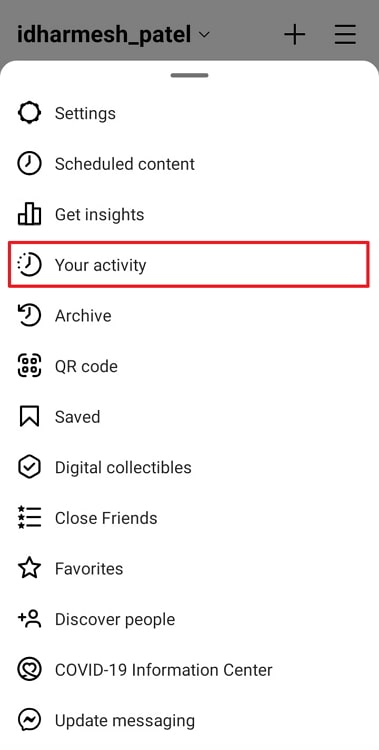
Adım 5: Sen ineceksin Sizin faaliyetiniz sekmesi, bir sonraki faaliyetlerinizi yönetmek için tek bir yer Instagram'da.
Burada bile başka bir seçenek listesi bulacaksınız. Beşinci seçeneğe ulaşana kadar bu listeyi aşağı kaydırın - Son Aramalar - yanında çizilmiş bir büyüteç simgesi ile.
Bu seçeneği bulduğunuzda üzerine dokunun.
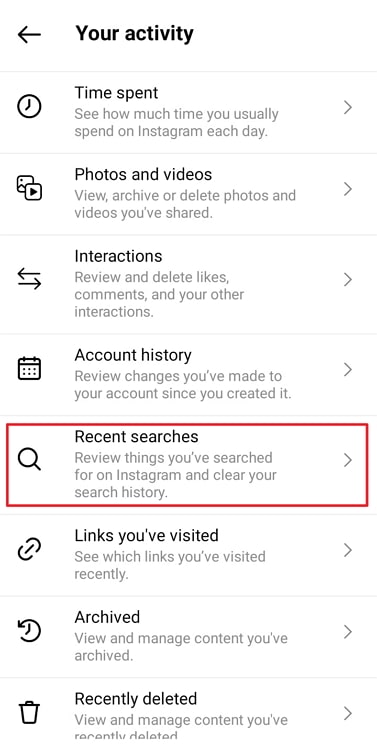
Adım 6: Son olarak, ister profiller ister rastgele kelimeler olsun, son yaptığınız tüm aramaların listelendiği ve her aramanın sağ tarafına küçük gri bir çarpı işaretinin çizildiği bir sayfaya ulaşacaksınız.
Ayrıca bakınız: Oturum Açmadan Linkedin Profili Nasıl Görüntülenir - Giriş Yapmadan Linkedin AramaŞimdi, kaldırmak istediğiniz sadece bir (veya birkaç) arama/es varsa, bunun için çarpı simgesini kullanabilirsiniz.
Öte yandan, tüm arama geçmişinizi temizlemek istiyorsanız, mavi bir Tümünü Temizle sekmesinin sağ üst köşesinde bulunan seçeneğini seçin ve bir kez dokunun.